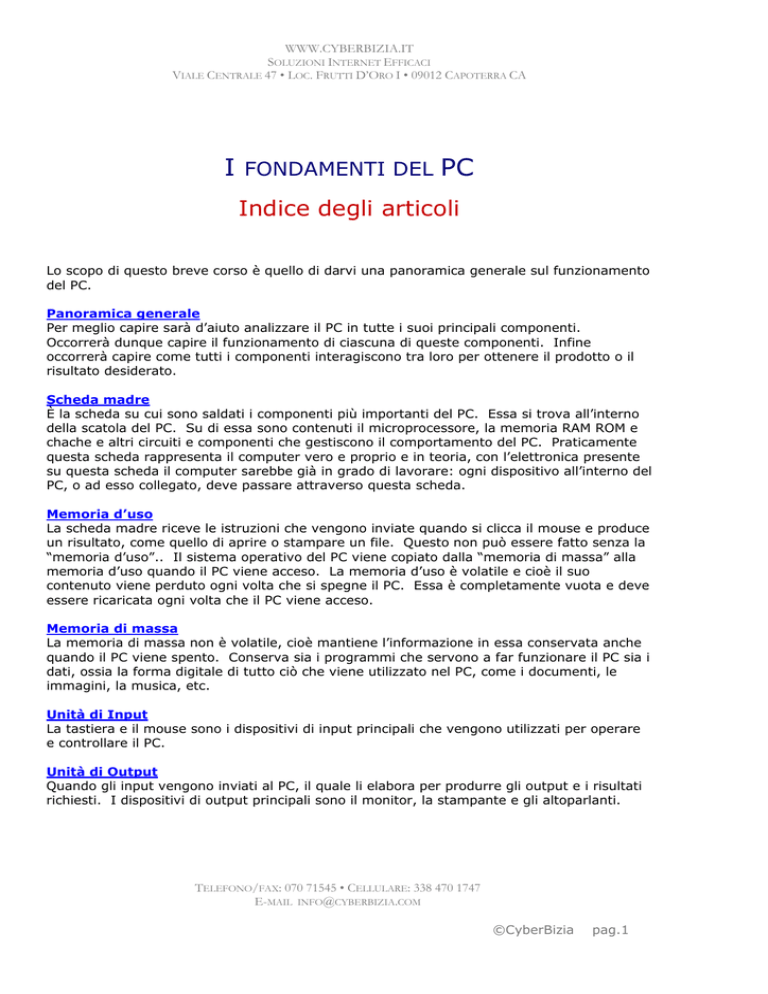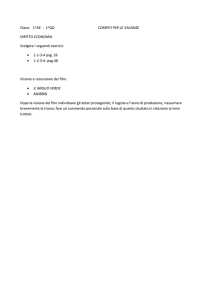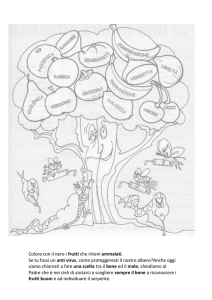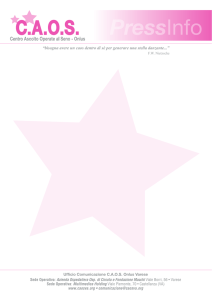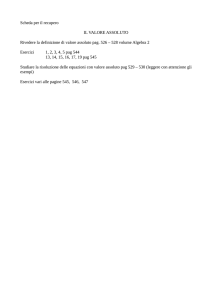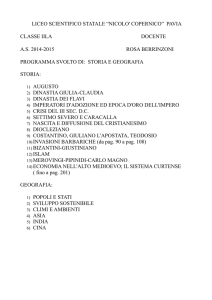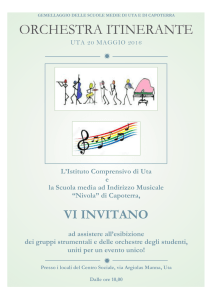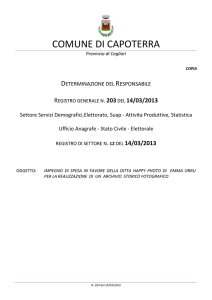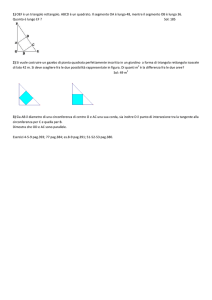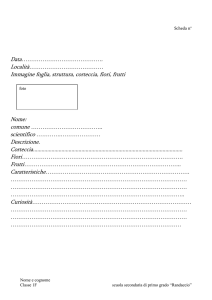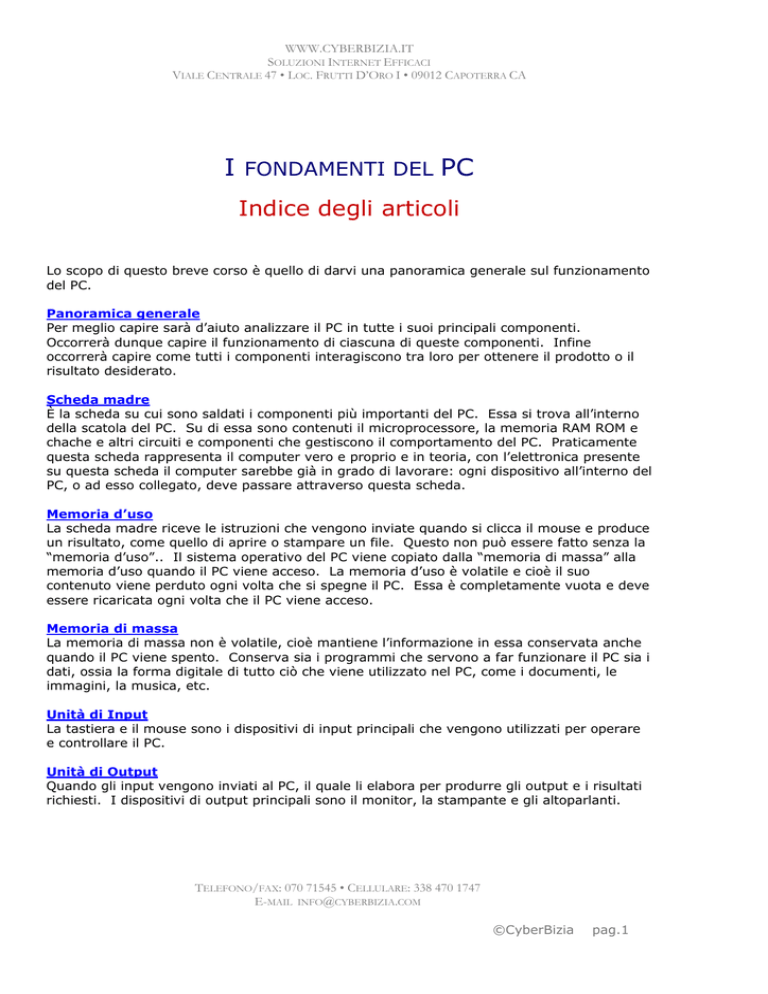
WWW.CYBERBIZIA.IT
SOLUZIONI INTERNET EFFICACI
VIALE CENTRALE 47 • LOC. FRUTTI D’ORO I • 09012 CAPOTERRA CA
I FONDAMENTI DEL PC
Indice degli articoli
Lo scopo di questo breve corso è quello di darvi una panoramica generale sul funzionamento
del PC.
Panoramica generale
Per meglio capire sarà d’aiuto analizzare il PC in tutte i suoi principali componenti.
Occorrerà dunque capire il funzionamento di ciascuna di queste componenti. Infine
occorrerà capire come tutti i componenti interagiscono tra loro per ottenere il prodotto o il
risultato desiderato.
Scheda madre
È la scheda su cui sono saldati i componenti più importanti del PC. Essa si trova all’interno
della scatola del PC. Su di essa sono contenuti il microprocessore, la memoria RAM ROM e
chache e altri circuiti e componenti che gestiscono il comportamento del PC. Praticamente
questa scheda rappresenta il computer vero e proprio e in teoria, con l’elettronica presente
su questa scheda il computer sarebbe già in grado di lavorare: ogni dispositivo all’interno del
PC, o ad esso collegato, deve passare attraverso questa scheda.
Memoria d’uso
La scheda madre riceve le istruzioni che vengono inviate quando si clicca il mouse e produce
un risultato, come quello di aprire o stampare un file. Questo non può essere fatto senza la
“memoria d’uso”.. Il sistema operativo del PC viene copiato dalla “memoria di massa” alla
memoria d’uso quando il PC viene acceso. La memoria d’uso è volatile e cioè il suo
contenuto viene perduto ogni volta che si spegne il PC. Essa è completamente vuota e deve
essere ricaricata ogni volta che il PC viene acceso.
Memoria di massa
La memoria di massa non è volatile, cioè mantiene l’informazione in essa conservata anche
quando il PC viene spento. Conserva sia i programmi che servono a far funzionare il PC sia i
dati, ossia la forma digitale di tutto ciò che viene utilizzato nel PC, come i documenti, le
immagini, la musica, etc.
Unità di Input
La tastiera e il mouse sono i dispositivi di input principali che vengono utilizzati per operare
e controllare il PC.
Unità di Output
Quando gli input vengono inviati al PC, il quale li elabora per produrre gli output e i risultati
richiesti. I dispositivi di output principali sono il monitor, la stampante e gli altoparlanti.
TELEFONO/FAX: 070 71545 • CELLULARE: 338 470 1747
E-MAIL [email protected]
©CyberBizia
pag.1
WWW.CYBERBIZIA.IT
SOLUZIONI INTERNET EFFICACI
VIALE CENTRALE 47 • LOC. FRUTTI D’ORO I • 09012 CAPOTERRA CA
Software
Alcuni utilizzano la potenza del computer per creare opere d’arte, altri desiderano creare
musica oppure giocare ai videogiochi, o navigare in Internet o investire in borsa. Qualsiasi
cosa si desideri fare con il proprio computer, occorre il software adatto a realizzare quel dato
obiettivo.
Che cosa accade quando si accende il PC?
Semplicemente premendo un bottone il computer prende vita. In questo capitolo
indicheremo i passi che esso deve compiere prima di poter fare qualunque cosa con il
proprio PC.
TELEFONO/FAX: 070 71545 • CELLULARE: 338 470 1747
E-MAIL [email protected]
©CyberBizia
pag.2
WWW.CYBERBIZIA.IT
SOLUZIONI INTERNET EFFICACI
VIALE CENTRALE 47 • LOC. FRUTTI D’ORO I • 09012 CAPOTERRA CA
Panoramica generale
Che cos’e un computer?
È uno degli strumenti più rivoluzionari e potenti che siano mai stati sviluppati! Può essere
incluso nella categoria della ruota, dell’ala d’aereo e del motore a combustione interna a
causa degli enormi cambiamenti che ha portato, e ancora continua a portare, nelle nostre
vite quotidiane.
Insieme ai suoi cugini primi, Internet e il web, ora può esistere una rete di comunicazione
globale che non sarebbe nemmeno potuta essere immaginata in alcun modo quando il primo
PC commerciale apparve nel 1981.
Questo corso è stato progettato per aiutare affinché le persone con una cultura non tecnica
possano avvantaggiarsi pienamente di questa potente tecnologia. In superficie, il
funzionamento del computer non appare per niente intuitivo e probabilmente anche un po’
misterioso. È esattamente il contrario! È una macchina molto ben ordinata e logica.
Il nostro scopo è quello di dissipare un po’ di mistero da esso e rendervelo più familiare.
Da dove iniziamo?
Ci sono diversi modi di studiare un qualsiasi sistema. Uno è quello di descrivere ciascun
componente. Nel capitolo Hardware ciascun componente del PC sarà descritto al fine di
fornire una comprensione di base di come opera ciascuno di essi. Questo tipo di analisi,
però, non consente una comprensione di come il PC funziona nella sua interezza.
In questo capitolo “I fondamenti del PC” parleremo delle diverse funzioni in un PC e il
compito che esse svolgono. Al termine vi mostreremo una visione più ampia, in cui queste
funzioni vengono riunite per far funzionare il PC.
•
Processore – Al cuore di ogni PC c’è l’unita centrale di elaborazione, CPU in breve.
La CPU è inserita nella scheda madre in cui sono presenti molti altri circuiti e chip.
LA CPU e gli altri componenti lavorano insieme per programmare, calcolare e
controllare tutto ciò che accade nel PC.
Avrete sicuramente visto la dicitura “Intel Inside” su molti annunci pubblicitari per la
vendita dei PC. Essa si riferisce alla CPU fabbricata dalla casa di elettronica Intel e
spesso si tratta di un processore Pentium o Celeron.
TELEFONO/FAX: 070 71545 • CELLULARE: 338 470 1747
E-MAIL [email protected]
©CyberBizia
pag.3
WWW.CYBERBIZIA.IT
SOLUZIONI INTERNET EFFICACI
VIALE CENTRALE 47 • LOC. FRUTTI D’ORO I • 09012 CAPOTERRA CA
•
Input – sono dispositivi che ci consentono di esercitare delle azioni dirette sul PC. La
tastiera e il mouse ci permettono di controllare il computer dando ad esso delle
direttive (input).
•
Output – sono dispositivi che mostrano o producono i risultati che desideriamo. Il
monitor video e la stampante sono le unità di output principali. I vari effetti sonori
(beep, campanelli, etc.) prodotti dalle casse acustiche, ci avvisano che un dato
compito è stato completato e sono anche in grado di riprodurre i nostri file mp3
preferiti..
•
Memoria d’uso – è un “magazzino” temporaneo utilizzato dalla CPU per conservare i
risultati dei calcoli o i file portati dal disco. La memoria d’uso è molto veloce e
volatile, ossia essa perde tutte le informazioni quando il PC viene spento. Le diverse
celle di memoria si trovano nei circuiti integrati (IC), che vengono spesso chiamati
clips.
•
Memoria di massa – è costituita da tutti quei dispositivi in grado di conservare le
informazioni magneticamente (Disco e Nastri) oppure otticamente (CD e DVD).
Questi dispositivi non sono veloci quanto la memoria d’uso ma sono in grado di
immagazzinare una quantità molto maggiore di dati. Inoltre, essi non perdono le
informazioni in essi contenuti ogni volta che si spegne il PC.
•
Software – se l’hardware è il componente “fisico” del computer, il software ne è
quello “immateriale”, non percettibile al tatto, ma che svolge compiti importantissimi
nel sistema informatico.. È rappresentato dai programmi che ci permettono di
elaborare i dati inseriti nel modo che più ci serve e ci piace. Il software rappresenta
per la CPU quello che la conoscenza rappresenta per il cervello umano. La CPU e il
software lavorano insieme in maniera estremamente stretta. Ciascuno di essi da solo
sarebbe inutilizzabile. Solo quando essi lavorano insieme nella maniera corretta sono
in grado di dirigere ed eseguire tutte le attività e i compiti richiesti dal PC.
Il diagramma riportato qui mostra i componenti di cui abbiamo parlato, raggruppati in base
alla loro funzione. Le frecce mostrano come essi sono interconnessi.
TELEFONO/FAX: 070 71545 • CELLULARE: 338 470 1747
E-MAIL [email protected]
©CyberBizia
pag.4
WWW.CYBERBIZIA.IT
SOLUZIONI INTERNET EFFICACI
VIALE CENTRALE 47 • LOC. FRUTTI D’ORO I • 09012 CAPOTERRA CA
Il PC e il Bancomat
Cosa hanno in comune un PC e un Bancomat? Entrambi sono sistemi basati su un computer.
Illustrare l’operatività di un Bancomat può aiutare a capire come l’informazione venga
trasportata in un sistema basato sul PC.
Il PC ha una sua funzione generale. Esso può operare molti e diversi tipi di software che
svolgono i più svariati compiti..
Il Bancomat possiede tutti gli elementi funzionali del processore di un PC, della memoria
d’uso, della memoria di massa, dispositivi di input e output e software. Come il PC, anche il
Bancomat è in grado di collegarsi a computer remoti utilizzando i servizi di comunicazione
per poter accedere ai vostri dati bancari e determinare se autorizzare la transazione.
Possiamo pensare al Bancomat come ad un PC specializzato, progettato per svolgere un
numero limitato di operazioni. Permette di ritirare denaro contante, di vedere l’estratto
conto e di ricaricare i telefoni cellulari.
TELEFONO/FAX: 070 71545 • CELLULARE: 338 470 1747
E-MAIL [email protected]
©CyberBizia
pag.5
WWW.CYBERBIZIA.IT
SOLUZIONI INTERNET EFFICACI
VIALE CENTRALE 47 • LOC. FRUTTI D’ORO I • 09012 CAPOTERRA CA
Il software del Bancomat, risiede in memorie di massa locali o remote ed è in grado di
funzionare grazie ad una unità centrale di elaborazione probabilmente un
microprocessore o un microcontroller. È programmato per attendere che l’utente gli dica
cosa fare.
Come facciamo a dire al Bancomat ciò che deve fare? Con un input naturalmente. L'unità di
input principale del Bancomat sono la tastiera, e il lettore della carta Bancomat.
Dopo che il Bancomat ha letto la carta magnetica ed il numero di codice (PIN Personal
Identification Number) è stato digitato sulla tastiera, e temporaneamente conservato nella
memoria d’uso, è possibile completare la transazione. Immaginiamo che si vogliano ritirare
€ 100. Utilizzando la tastiera si seleziona il conto bancario e l’ammontare che dovrà essere
addebitato. I codici relativi ai tasti premuti vengono conservati nella memoria d’uso fino a
che essi non vengono utilizzati dal processore che determina l’operazione da eseguire.
Mentre accade tutto ciò, come facciamo a sapere cosa sta facendo il Bancomat? Lo
sappiamo perché nel monitor del Bancomat compare un output, delle scritte, che ci
informano sul procedure delle operazioni.
Il processore contenuto nel Bancomat verifica sul computer remoto se il conto bancario è
attivo e se sono presenti fondi sufficienti per portare a termine la transazione. In caso
positivo, vi farà uscire le banconote dalla fessura apposita che non è altro che un dispositivo
di output. Infine, attraverso il monitor ci chiede se volgiamo effettuare un’altra operazione
e basandosi sul nostro input agisce di conseguenza.
Una volta terminato, ci restituisce la nostra carta Bancomat, stampa, attraverso un’altro
dispositivo di output la ricevuta della transazione e si spegne in attesa che qualche altro
cliente clip chieda di fare qualche altra operazione.
Adesso vi sono più chiare quali sono le funzioni di base di un PC e come esse lavorino
insieme per compiere un servizio utile da noi stesso richiesto?
TELEFONO/FAX: 070 71545 • CELLULARE: 338 470 1747
E-MAIL [email protected]
©CyberBizia
pag.6
WWW.CYBERBIZIA.IT
SOLUZIONI INTERNET EFFICACI
VIALE CENTRALE 47 • LOC. FRUTTI D’ORO I • 09012 CAPOTERRA CA
Scheda madre
•
Le schede madre sono prevalentemente di due formati. Le ATX (larghezza 12"
pollici e di altezza variabile) e le ATX mini (larghezza 8.5", solitamente con un’altezza
che la rende di forma quasi quadrata).
•
È alimentata dall’erogatore di corrente, ossia da un connettore a 20 piedi.
•
Il costo di una scheda madre dotata di microprocessore si aggira intorno ai €160 per
un ATX mini con un processore Celeron a 566Mhz, ma può arrivare fino a €850 per
un ATX dotata di un processore Pentium 4 a 2.0Ghz. Sono molte le opzioni che si
possono scegliere, come il tipo e il numero degli slot di espansione, il tipo di chip set
e altro ancora. Queste opzioni naturalmente influenzano sia le prestazioni sia il costo
di una scheda madre.
•
Occorre però tenere presente che le prestazioni di un PC non sono determinate
solamente dal valore dei Mhz del microprocessore. Il chip set, il tipo di scheda
grafica, la velocità dei bus di memoria, la quantità di memoria disponibile, la velocità
di accesso al disco, tutto influisce sulla prestazione di un PC.
•
La scheda madre sarà descritta in maniera più approfondita nel capitolo “Hardware”.
TELEFONO/FAX: 070 71545 • CELLULARE: 338 470 1747
E-MAIL [email protected]
©CyberBizia
pag.7
WWW.CYBERBIZIA.IT
SOLUZIONI INTERNET EFFICACI
VIALE CENTRALE 47 • LOC. FRUTTI D’ORO I • 09012 CAPOTERRA CA
Memoria d’uso
La memoria d’uso è un circuito integrato (chip) che immagazzina elettronicamente
l’informazione.
DRAM è l’acronimo di Dynamic Random Access Memory e rappresenta l’unità di memoria
principale utilizzata dalla CPU per conservare le copie dei file, dei programmi e delle alter
informazioni temporanee utilizzata dalla CPU mentre lavora.
Quando vediamo la pubblicità di un computer che dice '1.2Ghz, 128Mb, 10GB Hard Drive
ecc,' i 128Mb si riferiscono alla dimensione, in mega bytes della memoria DRAM del PC. Un
mega byte è 1 milione di bytes.
La Memoria Dynamic è un tipo di memoria d’uso che deve essere costantemente tenuta
aggiornata per poter conservare i suoi contenuti.
Pensate alla locazione di ciascun bit come se fosse un piccolo secchio. La quantità di acqua
nel secchio rappresenta lo stato del bit contenuto al suo interno. Se il secchio è pieno
d’acqua per più della metà, il bit è uguale a 1. Se invece il secchio è pieno per meno della
metà della sua capienza, il valore del bit è 0. Questi secchi, però, hanno delle perdite (sono
dinamici) a causa della presenza di piccolo fori sul fondo.
Le celle DRAM hanno perdite perché la struttura utilizzata è piccola ed economica confronto
alla memoria statica (senza perdite). Quando si carica una cella, definendola a 1 bit, essa
incomincia immediatamente a perdere carica. In un tempo molto breve, la carica raggiunge
un livello inferiore al segno di metà e 1 diventa 0. Ogni cella deve essere costantemente
tenuta aggiornata con della carica dalla CPU o dagli stessi circuiti dei dispositivi DRAM più
recenti.
Le celle DRAM sono più economiche delle celle SRAM che non hanno perdite. Se venissero
utilizzate celle SRAM, il costo di un PC salirebbe in maniera considerevole.
Perché lo stato di un bit è cosi importante? Immaginate che il bit di cui stiamo parlando sia
un bit di stato di un programma di buste paga utilizzato dalla CPU per determinare se dovete
ricevere lo stipendio il prossimo mese: 1 significa che sarete pagati, 0 stabilisce che non
dovere essere pagati. È dunque facile comprendere perché il cambiamento dello stato di un
bit non dovuto può comportare risultati disastrosi!
Random Access significa che ogni locazione all’interno della memoria può essere letta o
scritta immediatamente. Funziona come un Cd, che è anch’esso del tipo random access.
Quando si seleziona un brano su un CD, esso si posiziona su quel brano e inizia a suonarlo
immediatamente.
TELEFONO/FAX: 070 71545 • CELLULARE: 338 470 1747
E-MAIL [email protected]
©CyberBizia
pag.8
WWW.CYBERBIZIA.IT
SOLUZIONI INTERNET EFFICACI
VIALE CENTRALE 47 • LOC. FRUTTI D’ORO I • 09012 CAPOTERRA CA
Serial Access, d’altra parte, è come una cassetta audio, o video. Non è possibile accedere
ad una data locazione immediatamente. Occorrerà probabilmente riavvolgere il nastro
oppure farlo scorrere in avanti o indietro fino a individuare il punto desiderato.
Cosa sono i bit e i bytes?
Un bit è un’unità binaria, l’unità di informazione più piccola all’interno di un PC. I bit
possono solo avere due stati, o acceso o spento. Questi due stati rappresentano i due valori
che un bit può avere, o 1 o 0. Un byte, invece, è un gruppo di 8 bit.
Tutto in un computer viene conservato e calcolato utilizzando questo sistema numerico a
due valori, che è chiamato, appunto, binario. Tutte le operazioni di immagazzinamento e di
calcolo in un PC vengono fatte utilizzando un’aritmetica binaria.
La ragione di ciò è che sono possibili solo due stati per un bit a causa della natura dei
transistor, che sono i mattoni di tutti i circuiti elettronici digitali. Per ragioni tecniche che
vanno oltre lo scopo dio queste lezioni, i transistor utilizzati nei circuiti digitali possono
trovarsi in uno solo dei due stati stabili, o completamente acceso o completamente spento.
Al contrario, il sistema di numeri che utilizziamo tutti i giorni è decimale, ossia ha dieci stati,
o valori. I numeri decimali 0,1,2,3,4,5,6,7,8 e 9 rappresentano i dieci valori che un numero
può avere.
SIMM e DIMM
Fino a poco tempo fa le schede di memoria DRAM erano fatte in forma SIMM, singoli moduli
di memoria su piccolo schede con contatti a slitta, che vanno poi a loro volta inserite negli
slot previsti sulla scheda madre.. Oggigiorno esse vengono realizzate in forma DIMM, doppi
moduli di memoria su piccolo schede con contatti a slitta, che vanno poi a loro volta inserite
negli slot previsti sulla scheda madre.
TELEFONO/FAX: 070 71545 • CELLULARE: 338 470 1747
E-MAIL [email protected]
©CyberBizia
pag.9
WWW.CYBERBIZIA.IT
SOLUZIONI INTERNET EFFICACI
VIALE CENTRALE 47 • LOC. FRUTTI D’ORO I • 09012 CAPOTERRA CA
Memoria di massa
La memoria di massa è simile alla memoria d’uso giacché entrambe servono ad
immagazzinare l’informazione. I dispositivi di memoria di massa utilizzano mezzi ottici o
magnetici per conservare i dati, mentre la memoria d’uso utilizza un circuito elettronico.
Le memorie di massa non sono volatili, ossia esse non perdono l’informazione in esse
contenuta quando viene spento il PC. Esse hanno, inoltre, una capacità di
immagazzinamento molto maggiore, ma sono molto più lente dei dispositivi di memoria
d’uso.
I dischetti floppy, i dischi rigidi e i nastri magnetici immagazzinano le informazioni con mezzi
magnetici. I Cd e i DVD, invece, conservano le informazioni con metodi ottici. La memoria
di massa è impiegata per conservare informazioni importanti come i programmi (software) e
i file di dati.
TELEFONO/FAX: 070 71545 • CELLULARE: 338 470 1747
E-MAIL [email protected]
©CyberBizia
pag.10
WWW.CYBERBIZIA.IT
SOLUZIONI INTERNET EFFICACI
VIALE CENTRALE 47 • LOC. FRUTTI D’ORO I • 09012 CAPOTERRA CA
Unità di Input
Le unità di input (dette anche periferiche di input) permettono di inserire l’informazione
all’interno di un PC.
La tastiera, il mouse e gli schermi a tatto sono esempi di periferiche di input
Le unità di input portano le informazioni all’interno del computer interrompendo la CPU dal
suo programma principale, in una maniera del tutto analoga a quando venite interrotti nelle
vostre mansioni quotidiane.
Se siete a casa che preparate la cena o state guardando la TV e qualcuno suona alla porta,
dovrete interrompere ciò che state facendo, andare alla porta, vedere chi è, chiedere cosa
desiderano, intraprendere un’azione appropriata, salutare e quindi tornare all’occupazione
che avevate interrotto, giusto?
Quando premete un tasto sulla tastiera, accade la stessa cosa. Un gestore di interrupt (una
routine software) dice alla CPU ”Salve CPU, interrompi ciò che stai facendo, vai alla porta
della tastiera, leggi il valore del tasto che l’operatore ha appena premuto e immagazzina tale
valore nella locazione X della memoria d’uso”.
La CPU si ferma, legge il tasto, immagazzina il suo valore nella locazione X e quindi riprende
ciò che stava facendo prima dell’interruzione. Questo, naturalmente, è un esempio molto
semplice. Spesso una interruzione fa sì che il PC debba far partire una routine molto
complessa e lunga per soddisfare la richiesta.
La differenza è che, probabilmente, voi venite interrotti poco frequentemente se confrontati
alle interruzioni di un PC, salvo che non abbiate un lavoro molto incalzante, come un
centralinista dove le interruzioni avvengono più volte nell’arco di un minuto. Una CPU può
essere interrotta centinai, persino migliaia di volte in un secondo, a seconda dell’ambiente in
cui opera.
TELEFONO/FAX: 070 71545 • CELLULARE: 338 470 1747
E-MAIL [email protected]
©CyberBizia
pag.11
WWW.CYBERBIZIA.IT
SOLUZIONI INTERNET EFFICACI
VIALE CENTRALE 47 • LOC. FRUTTI D’ORO I • 09012 CAPOTERRA CA
Unità di Output
Le unità di output (dette anche “periferiche di output”) vengono utilizzate per fornire dei
risultati che possiamo utilizzare, cosi come lo status di una data operazione richiesta dal PC.
Il monitor, la stampante e le casse acustiche sono esempi di periferiche di output.
Monitor
Il monitor utilizza i dati che la CPU inserisce in una sezione della memoria d’uso chiamata
memoria video. Questi dati sono continuamente aggiornati e inviati al monitor con la giusta
frequenza e ordine, cosi che il monito mostra immagini che possono essere lette o
interpretate.
Stampante
La maggior parte di voi avrà sicuramente utilizzato una stampante. Il PC invia i dati che voi
avete selezionato, come un file o un’immagine, alla stampante, solitamente attraverso una
porta USB o parallela del PC.
Casse acustiche
La maggior parte dei PC sono corredati di casse acustiche che si collegano alla scheda audio.
Le casse acustiche riproducono ogni sorgente audio che il PC è in grado di inviare loro, come
la musica, la voce e le informazioni di stato (beep), come quelle che si sentono all’avvio del
PC.
Input/Output (I/O)
Sul PC sono presenti alcune porte che vengono utilizzate per spostare i dati all’esterno e
quindi nuovamente all’interno del PC. Esse si chiamano porte I/O.
•
Porta Seriale - La porta seriale è una porta I/O. Essa collega dei dispositivi esterni
che necessitano di comunicare con il PC. Gli scanner e le fotocamere digitali sono
esempi di dispositivi che si possono collegare alla porta seriale. Viene chiamata porta
seriale perché solamente un bit di informazione può passare attraverso di essa
durante ciascun trasferimento.
•
Porta Parallela – Anche la porta parallela è una porta I/O che viene quasi sempre
utilizzata per gli output. Molto spesso ad essa è collegata una stampante. Viene
chiamata porta parallela perché fa passare un byte (8 bit) di dati in parallelo durante
ogni trasferimento di dati.
TELEFONO/FAX: 070 71545 • CELLULARE: 338 470 1747
E-MAIL [email protected]
©CyberBizia
pag.12
WWW.CYBERBIZIA.IT
SOLUZIONI INTERNET EFFICACI
VIALE CENTRALE 47 • LOC. FRUTTI D’ORO I • 09012 CAPOTERRA CA
•
Universal Serial Bus – L’ Universal Serial Bus (USB) è un nuovo tipo di porta a
velocità più elevate e che finirà per sostituire le porte seriali e parallele. È comparsa
sui PC in tempi relativamente recenti. Molte stampanti e altre periferiche esterne
sono gia dotate di porte USB. La porta USB su di un PC permette di collegarlo
direttamente ala porta USB della periferica. Può anche collegare un Controllore USB
il quale, a sua volta, può collegarsi a molte periferiche dotate di porte USB.
TELEFONO/FAX: 070 71545 • CELLULARE: 338 470 1747
E-MAIL [email protected]
©CyberBizia
pag.13
WWW.CYBERBIZIA.IT
SOLUZIONI INTERNET EFFICACI
VIALE CENTRALE 47 • LOC. FRUTTI D’ORO I • 09012 CAPOTERRA CA
Software
Le parole software, codice, e programmi sono spesso usati come sinonimi. Tutti si riferiscono
a sequenze di istruzioni che vengono eseguite sull’hardware di un computer. Essi possono
essere suddivisi in due categorie generali: i sistemi operativi e i programmi applicativi.
Sistemi Operativi
Il sistema operativo (OS) è il programma indispensabile, che il PC deve avere per operare.
Viene conservato nel disco . Rappresenta la piattaforma operativa di base in grado di
portare il PC al punto in cui esso è in grado di interpretare i dati di input inviati dal mouse e
dalla tastiera e mostrare i dati e le immagini sul monitor video. Qualsiasi altro programma
non è in grado di operare sul PC fino a che non è stato caricato il sistema operativo. DOS,
Windows 95 e Windows 98 sono esempi di sistemi operativi.
Quando un OS come Windows 98 è stato caricato ed è pronto a operare, appare il Desktop
di Windows. Tutto ciò che occorre fare a quel punto è di cliccare su una data icona del
desktop o sul pulsante Start per selezionare il programma applicativo che si intende usare.
BIOS (Basic Input Output System)
Si tratta del codice essenziale che serve ad inizializzare l’hardware del PC e caricare il
Sistema Operativo. In un certo senso può essere considerato una parte del sistema
operativo. Appena si accende il computer, esso è sotto il controllo del BIOS che è
conservato in uno speciale chip di memoria sulla scheda madre.
Nel BIOS sono conservate tutte le informazioni riguardanti l’hardware del PC. Il tipo di disco,
di lettore di floppy, di monitor, di lettore Cd, etc. sono tutte informazioni che vengono
immagazzinate in modo che il PC sappia come comunicare con tutti questi dispositivi. I
codici BIOS più recenti, hanno delle modalità 'automatiche' in grado di capire che tipo di
hardware è presente e come comunicare con esso. Nei BIOS più vecchi, invece, se
l’hardware viene cambiato senza aggiornare il BIOS, il PC potrebbe non riuscire a
completare il ciclo di caricamento e si fermerà fino a quando non verranno indicati i nuovi
parametri.
Dopo che il BIOS copia il sistema operativo OS dal disco alla memoria d’uso. A questo unto
è la copia del sistema operativo presente su tale memoria che interviene per terminare le
operazioni di inizializzazione. Quando tutte le operazioni sono state completate il PC è
pronto per far partire tutti gli altri programmi applicativi.
TELEFONO/FAX: 070 71545 • CELLULARE: 338 470 1747
E-MAIL [email protected]
©CyberBizia
pag.14
WWW.CYBERBIZIA.IT
SOLUZIONI INTERNET EFFICACI
VIALE CENTRALE 47 • LOC. FRUTTI D’ORO I • 09012 CAPOTERRA CA
Programmi Applicativi
Questi sono i “cavalli da tiro” del codice. Sono i programmi con cui probabilmente avete più
familiarità. Essi girano sul sistema operativo e ci consentono di utilizzare il PC per lavorare
e giocare.
Word, Excel, Frame Maker, Corel Draw e i giochi sono solamente alcuni esempi delle migliaia
di Programmi Applicativi esistenti sul mercato.
TELEFONO/FAX: 070 71545 • CELLULARE: 338 470 1747
E-MAIL [email protected]
©CyberBizia
pag.15
WWW.CYBERBIZIA.IT
SOLUZIONI INTERNET EFFICACI
VIALE CENTRALE 47 • LOC. FRUTTI D’ORO I • 09012 CAPOTERRA CA
Cosa accade quando si accende il PC?
Quando il PC viene acceso si inizia una sequenza detta “bootstrap”. Esso avviene in due
tempi: Auto Test Ad Avvio (Power-On Self Test) e Caricamento Sistema Operativo
(Operating System Load).
Power-On Self Test (POST). Si tratta di una serie di test per assicurare che tutto il
necessario sia presente e operante in maniera corretta.
1. Per prima cosa viene ripristinata l’Unità Centrale di Elaborazione (CPU).
2. A sua volta la CPU opera un auto-check e immagazzina il programma POST nella
memoria BIOS.
3. Quindi la stessa CPU inizia ad utilizzare il codice del BIOS per controllare le varie
componenti del PC.
4. Viene controllata la DRAM mediante la scrittura e la conseguente rilettura di ogni
byte in modo da assicurare la correttezza di tutta l’operatività.
5. Anche il caricamento della tastiera viene controllato, e si verifica che è stato premuto
qualche tasto.
6. Se si premono opportuni tasti durante la fase di boot si dice alla CPU che si vuole
modificare il BIO. Solitamente ciò viene fatto nel caso in cui si è aggiunto un nuovo
componente hardware e occorre aggiornare il BIOS per permettergli di comunicare
con esso.
7. Viene verificata la presenza dei lettori di floppy.
8. Viene verificato che il moouse sia connesso.
9. Infine, i risultati del test vengono confrontati con i dati di configurazione contenuti
nel BIOS.
10. Qualsiasi incongruenza comporta il fallimento del POST e sul monitor apparirà un
messaggio di errore.
TELEFONO/FAX: 070 71545 • CELLULARE: 338 470 1747
E-MAIL [email protected]
©CyberBizia
pag.16
WWW.CYBERBIZIA.IT
SOLUZIONI INTERNET EFFICACI
VIALE CENTRALE 47 • LOC. FRUTTI D’ORO I • 09012 CAPOTERRA CA
Caricamento del Sistema Operativo- Una volta che il POST si è completato con successo,
la CPU ricerca, nelle memorie di massa, dei file particolari che indicano l’inizio del sistema
operativo e quindi li carica nella memoria d’uso.
1. La sequenza in cui ciascun dispositivo costituente la memoria di massa viene
interrogato alla ricerca dei file cercati, fa parte della configurazione predisposta nel
BIOS.
2. Una volta individuate la locazione del Sistema Operativo (OS), la CPU copia ciò che
viene chiamato “boot record” dall’OS all’interno della DRAM.
3. Quindi il controllo passa al “boot record” dentro la DRAM, la quale continua il
caricamento del rimanente dell OS.
4. Questo processo continua fino a che il caricamento dell’OS non è completo.
5. Quando il caricamento dell’OS è completato, sul monitor appare il Desktop e il PC è
pronto a ricevere le istruzioni dall’operatore esterno.
TELEFONO/FAX: 070 71545 • CELLULARE: 338 470 1747
E-MAIL [email protected]
©CyberBizia
pag.17
WWW.CYBERBIZIA.IT
SOLUZIONI INTERNET EFFICACI
VIALE CENTRALE 47 • LOC. FRUTTI D’ORO I • 09012 CAPOTERRA CA
Licenza di utilizzo e distribuzione del testo
•
I diritti di proprietà intellettuale di questo libro appartengono al suo autore, e in nessun
caso quest’opera è da intendersi di pubblico dominio.
•
Questo testo è libero, così come le informazioni in esso contenute: è data facoltà a
chiunque di distribuirlo, di riprodurlo con qualsiasi mezzo meccanico e/o elettronico, di
realizzare, riprodurre e distribuire versioni tradotte o derivate ponendo come unica
clausola il rispetto dei termini contenuti in questa licenza di utilizzo.
•
Il testo è stato realizzato così come lo si legge, e non si risponde di qualsiasi uso
improprio o illecito delle informazioni e dei testi in esso contenuti.
•
Qualsiasi riproduzione integrale del testo deve avvenire senza modifiche o aggiunte, e
deve riportare integralmente, senza modifiche o aggiunte, la presente licenza di utilizzo.
•
Qualsiasi riproduzione parziale di testi del libro deve avvenire senza modifiche, ed è
possibile omettere la presente licenza di utilizzo nella riproduzione parziale solo a
condizione che venga opportunamente citato l’autore e le fonti dei testi riprodotti.
•
Tutte le traduzioni o i lavori derivati da questo testo devono essere resi liberi nei termini
specificati da questa licenza di utilizzo, devono contenere al loro interno la presente
licenza di utilizzo, in versione integrale e senza modifiche, e devono essere approvati
dall’autore con comunicazione scritta prima della loro distribuzione, così come devono
essere approvate dall’autore eventuali traduzioni della presente licenza di utilizzo.
•
Si vieta espressamente qualsiasi tipo di modifica che non sia stato precedentemente
concordato con autorizzazione scritta dell’autore del testo. Tutte le modifiche non
autorizzate verranno considerate una violazione dei termini della presente licenza e
quindi una violazione del diritto d’autore.
TELEFONO/FAX: 070 71545 • CELLULARE: 338 470 1747
E-MAIL [email protected]
©CyberBizia
pag.18